Úvod... 8 Použité konvence a struktura knihy... 9
|
|
|
- Dušan Černý
- před 9 lety
- Počet zobrazení:
Transkript
1
2
3
4
5 Obsah Digitální fotografie tisk, úprava a prohlížení v ACDSee Obsah Úvod... 8 Použité konvence a struktura knihy Kupujeme počítač Začínáme rébusem Co a k čemu je počítač Co umí počítač Základní pojmy Počítač zvenku Stolní počítač...12 Notebook Počítač zevnitř Mikroprocesor...16 Operační paměť Nosiče dat Pevný disk...18 Mechanika CD/DVD...20 Přenosné paměti Zařízení připojená k počítači Zobrazovací systém...22 Jak připojit k počítači další součásti...23 Klávesnice...24 Myš...25 Tiskárny...26 Zvukový adaptér Co ještě můžeme koupit Co dělat, když kupujeme počítač Nový počítač pěkně doma přivítejte Usedáme k počítači Zapojujeme počítač První spuštění Vypnutí počítače Jak pečovat o počítač Tak a teď do práce Jak pracovat s myší Základní operace s myší...39 Stisk tlačítka...40 Začínáme s počítačem 5
6 Obsah 3.2 Operační systém Windows Co je co ve Windows Vista Pracovní plocha...42 Ikony...43 Okna...43 Hlavní panel Spouštění aplikací Spuštění aplikace z pracovní plochy...45 Spuštění aplikace pomocí nabídky Start...45 Panel Snadné spuštění Spuštění několika aplikací současně (multitasking) Uspořádání oken na obrazovce Ovládání programů Nabídky...53 Panely nástrojů...55 Klávesové zkratky Nastavení parametrů dialogová okna Základní nastavení Windows Pracovní plocha...59 Postranní panel systému Windows Možnosti usnadnění Prozkoumejte svůj počítač! Co je dokument Co je soubor Složky Uložení dokumentu do souboru Otevření dokumentu Jak zobrazit objekty Operace se soubory Přejmenování souboru...83 Kopírování souboru...83 Odstranění souboru...86 Jak vybrat objekty Odvolávám, co jsem odvolal Kouzelník zvaný schránka Jak hledat ztracený soubor Co dělat, když počítač zlobí Viry v počítači...90 Zakousnutý počítač...92 Zlobivý počítač Začínáme s počítačem
7 Obsah 5. Máme počítač v kanceláři Digitální 5.1 Základní fotografie ovládání tisk, úprava MS a prohlížení Office 2007 v ACDSee Jak pracovat s dokumenty Otevření nového dokumentu Jaký bude formát uloženého souboru? Dokumentová okna Podokna Lupa Zobrazení dokumentu Jak psát text Klávesnice osobního počítače Jak označit výběr Formátování textu Formát odstavce Rejstřík Začínáme s počítačem 7
8 Úvod Úvod V ím, že všechny úvodní projevy jsou zbytečné. Buď jste tuto knihu jen otevřeli, nebo jste si ji už koupili, ale obojí nepochybně znamená, že jste drápkem uvízli ve vesmíru, který se nazývá počítačový. Buďte ale klidní, je to vesmír úplně bláznivý a navenek zcela postrádající logiku. Spousta lidí do něj odmítá vstoupit jen proto, že k němu apriori projevuje až chorobnou nedůvěru. Nedůvěra je zbytečná. Počítač je stroj poslušný a ukázněný. Proto ze sebe setřeste obavy a vítejte v počítačovém vesmíru. Právě držíte v ruce čtvrté, aktualizované vydání této knihy. První vydání spatřilo světlo světa před devíti lety a od té doby byla kniha už třikrát aktualizována. Je to důkazem toho, jak rychlý je vývoj v elektronice a výpočetní technice vůbec. V jiných oblastech lidské činnosti jsou mnohdy vydané příručky platné desítky let. Jistě se zeptáte, proč další aktualizace přichází tak brzy. Příčina je v malé revoluci na softwarovém trhu. Začátkem roku 2007 se objevil na trhu nový, dlouho avizovaný operační systém Windows Vista, který přichází se zcela novým grafickým prostředím a oproti předchozím systémům i s mnoha novinkami. A aby toho nebylo málo, tak o pár měsíců dřív se objevil na trhu kancelářský balík Office 2007, který přinesl rovněž mnoho zásadních změn. Proto je toto vydání aktualizováno s přihlédnutím právě podle nových Windows Vista. Nově je do této příručky zařazeno i krátké seznámení s kancelářským balíkem programů Office 2007, to proto, že prakticky všichni uživatelé počítače dříve nebo později s nějakou tou kancelářskou činností do styku přijdou. Umění psát texty na počítači nebo sestavovat tabulky dnes patří k základním znalostem. Prožil jsem mnoho hodin ve společnosti lidí, kteří projevili touhu odhalit tajemství počítače. Své zkušenosti z kurzů i vyučování na střední škole se pokouším přenést do této příručky. Je mi dobře známo, kde začátečníky tlačí bota, co jim jde nejhůře, co je pro ně úplně neprůchodné a hlavně, co je pro budoucí praxi nejdůležitější. Rozhodující kapitoly této knihy (třetí, čtvrtou a pátou) nečtěte večer před spaním nebo v metru, nebylo by to k ničemu. Čtěte je u zapnutého počítače a hned si vše krok za krokem zkoušejte. Především se seznámíte s mnoha novými pojmy, bez jejichž znalosti se prostě neobejdete. Ale nebojte se, nenajdete zde žádné principy elektroniky, žádné programování. Jen se dozvíte, co je co a co je k čemu, abyste si pořídili právě ten přístroj, který ke své práci potřebujete, a měli povědomí o tom, kam sáhnout, abyste přístroj prvním dotykem nezničili. Až budete vědět, co je co, pokusím se vás seznámit s tím, jak počítač uvést do provozu a co dělat, aby vykonal i on něco pro vás. Hlavní část knížky je pak věnována způsobu ochrany před tragickými haváriemi, jimiž se rozumí především ztráta všeho, co jste v počítači vytvořili, tedy před ztrátou dat. Tato knížka by se možná také dala nazvat Základy sebeobrany uživatele počítače před ztrátou dat, ale uznáte, že je to název příliš dlouhý a z komerčního hlediska nevhodný, proto se knížka jmenuje tak, jak se jmenuje. 8 Začínáme s počítačem
9 Úvod Omlouvám se všem počítačovým odborníkům, Digitální jejichž fotografie pohled tisk, úprava omylem a prohlížení do této v ACDSee knížky zabloudí. Snažil jsem se vše, o čem hovořím, přizpůsobit naprostému laikovi, který do počítačového vesmíru vstupuje poprvé. Proto se snažím popisovat vše velice zjednodušeně a srozumitelně, úmyslně se vyhýbám všemu, co by bylo jen trochu nepotřebné pro běžného uživatele. On totiž začínající uživatel opravdu nemusí vědět, kolik má brouček mikroprocesoru nožiček a kolik clusterů se vejde na pevný disk. Kniha je určena všem, kteří ještě nikdy s počítačem nepracovali nebo s ním mají jen malé zkušenosti, tedy těm, které naučili obsluhovat jediný jednoúčelový program a oni pochopili, že to nestačí. Je zaměřena na uživatele, kteří budou používat počítač v domácnosti nebo v malé firmě, ale lze ji také použít pro přípravu posluchačů kurzů počítačových základů i na základních, eventuálně středních školách. Přesto si neodpustím požadovat od budoucího čtenáře jisté penzum znalostí. Při nejlepší vůli bych se nechtěl na stránkách knihy rozepisovat o práci se základním periferním zařízením počítače, jako jsou klávesnice a myš. Budu proto předpokládat, že jste se s myší i klávesnicí alespoň trochu naučili pracovat buď v nějakém kurzu, nebo jste leccos pochytili od svých přátel či dětí. Použité konvence a struktura knihy Kniha je rozdělena do kapitol, které mají svoji vlastní strukturu. Pro snazší orientaci v knize jsou použity následující typografické prvky: Kurziva označuje názvy internetových adres a odkazů. Tučně jsou označeny názvy karet, dia logových oken, příkazy z nabídek programů a texty, které považujeme za důležité. Pro názvy kláves a klávesových zkratek jsou použity KAPITÁLKY. Kromě toho se v textu setkáte s množstvím jinak označených odstavců, které považujeme za důležité. Poznámka Poznámka označuje odstavec, který rozšiřuje probíranou problematiku o nějakou zajímavost či výjimečnost. Poznámka většinou upozorňuje na další používané termíny označující stejnou skutečnost. Upozornění Varování upozorňuje na fakta, která byste měli určitě vědět, na situace, na něž byste měli dávat pozor, a na úskalí, se kterými se můžete při práci setkat. Tip Tip vás upozorní na různé tipy, kterými můžete zefektivnit svoji práci. Nabízí tedy nějaké usnadnění, nebo tip, kterým si oproti standardnímu postupu můžete práci ulehčit. Začínáme s počítačem 9
10 1. Kupujeme počítač 1. Kupujeme počítač T ato kapitola je určena těm, kteří počítač ještě nemají a hodlají si jej v brzké době pořídit. Může jim posloužit k základní orientaci a usnadnit rozhodování při nákupu přístroje. Pokud počítač již na stole máte, klidně můžete vynechat pár stránek a pustit se do další kapitoly, ale mohu-li radit, nedělejte to. Počítač není televizor, kde nastavujete intenzitu zvuku, jas obrazu a měníte podle libosti kanály, aniž byste museli chápat, co se děje uvnitř té bedýnky. Do vnitřností počítače je třeba trochu vidět a alespoň částečně chápat logiku pochodů, které tam probíhají. V kritických chvílích se to určitě vyplatí. Tip Pokud toho nechcete mít v hlavě mnoho, pak vězte, že bezpodmínečně nutné je porozumět tomu, jakým způsobem pracuje operační paměť (RAM) a proč a jak se z ní mohou data ztrácet. 1.1 Začínáme rébusem Strach z počítače je zbytečný, nikdo se jej nemusí bát. Nekouše, neškrábe, nenadává (a když, tak skoro potichu) a je až neuvěřitelně trpělivý. Pravda, může být poněkud liknavý, jindy zase neposlušný, ale to jen tehdy, když s ním mluvíte nesrozumitelným jazykem. A jakpak by ne, když on sám se představuje rébusem. Neřekne: Já jsem počítač Hal a jsem tady k vašim službám. Co si přejete, pane? Ne, zatím to tak, bohužel, není. A tak můžete například otevřít noviny nebo reklamní leták a objevit v nich následující řádky: Intel Pentium 4, 2,8 GHz, minitower, 512 MB RAM, 250 GB HDD, DVD /CD -RW, integrovaná grafická karta 3D 128 MB, integrovaná síťová karta 10/100, 1 Paralel, 2 Seriál, 4 USB, 2 PS2, klávesnice CZ, LCD monitor 19" se zabudovanými reproduktory, myš optická, MS Windows Vista Home Premium. Nerozumíte? Nebo jen částečně? Nedivím se vám. V této kapitole převedeme rébus do co nejvíce srozumitelného jazyka, a tím také pronikneme trochu pod kůži věci, která si tak pyšně říká počítač. Tak s chutí do toho. 1.2 Co a k čemu je počítač Mnoho lidí stále ještě žije v blaženém přesvědčení, že počítač je stroj na počítání. Kdyby tomu tak bylo, tak bychom při koupi tohoto přístroje vyhazovali 99 % kupní ceny za něco, co vůbec nepotřebujeme. Počítač je svou podstatou určen k něčemu úplně jinému. Plně se uplatní teprve v dnešním světě, kdy jsme svědky jevu nazývaného informační exploze. Svět je zahlcen informacemi a počítač je tu k tomu, aby nám pomohl se v těchto informacích vyznat, orientovat se v nich a zpracovat je tak, abychom je mohli plně uplatnit v běžném životě. Z toho odvodíme následující definici: 10 Začínáme s počítačem
11 1. Kupujeme počítač Poznámka Počítač Digitální fotografie je stroj na zpracování tisk, úprava a informací. prohlížení v ACDSee Těmto informacím se běžně říká data. Z toho plyne, že počítač je přístroj na zpracování dat. Chcete-li si koupit počítač, zeptejte se sami sebe: Mám vůbec nějaké informace, tedy data, která potřebuji zpracovávat počítačem? Pokud ne, pak počítač nepotřebujete, nebo ještě nevíte, že to, s čím běžně pracujete, je pro počítač přímo živnou půdou. 1.3 Co umí počítač Jaká data tedy počítač vlastně umí zpracovávat? Zatím nejčastěji jsou u nás počítačem zpracovávány texty, což znamená, že počítač je využíván jako náhražka psacího stroje. Aspoň takto jej využívá většina uživatelů, čímž ovšem počítač značně degraduje. Ona je v něm totiž ukryta doslova celá tiskárna, schopná vytvářet vše od vizitky po tisícistránkové encyklopedie. Jen na doplnění programům, které pracují s textem, se říká textové editory. Prakticky u nás už neexistuje firma, která by své účetnictví zpracovávala jinak než prostřednictvím počítače. A věřte, za daňové úniky počítač nemůže. S počítačem se setkáte u lékaře, který vede evidenci pacientů, v knihovně, která vede evidenci knih a výpůjček, v obchodech, kde počítač sleduje zboží ve skladech i to, které prochází pokladnou, a pokud jste v poslední době jeli vlakem, tak jste určitě dostali jízdenku vytištěnou pomocí počítače. Aniž to možná tušíte, při všech těchto činnostech se počítač potýká se seznamy dat, jimž se říká databáze. Pokud jste někdy v poslední době spatřili tabulku (například valutové kurzy) nebo graf (například pád akcií na burze), pak vězte, že i toto má na svědomí počítač, jen se dostaly ke slovu tabulkové kalkulátory. Výše uvedené činnosti využijete nejspíše v kancelářské a podnikatelské praxi, ale tím zdaleka možnosti počítačů nekončí, spíše naopak. Koupili jste si digitální fotoaparát? Pak patrně už víte, že bez možnosti prohlížení obrázků počítačem a následných úprav je váš drahý přístroj jen dekorací. Natáčíte na digitální videokameru? Určitě už pošilháváte po tom, jak své záznamy sestříhat, a tady vám počítače s otevřenou náručí nabízejí své služby. Založili jste malý hudební soubor a chcete vydat vlastní CD? Počítač je vám plně k dispozici. Bez počítače se neobejdou konstruktéři, architekti, módní návrháři, hudební skladatelé, ale počítače jsou instalovány i do osobních automobilů, aby vás například informovaly o okamžité spotřebě Raději dost. Když řekneme, že počítač v praxi nevyužijeme snad jen při mytí podlahy a sbírání hub, nejsme daleko od pravdy, i když jsem nakloněn myšlence, že zcela určitě už někdo vytvořil multimediální mykologickou mapu České republiky, ale zatím s ní nehodlá jít na trh, protože by prozradil svá oblíbená místečka. Vy jste tedy pevně rozhodnuti koupit si počítač. Teď si ovšem musíte ujasnit, k čemu jej vlastně budete využívat, protože tím je dáno, jaký typ si máte pořídit a kolik peněz do něj budete investovat, což je, přiznejme si, mnohdy to nejdůležitější. Začínáme s počítačem 11
12 1. Kupujeme počítač 1.4 Základní pojmy Jdete-li si koupit počítač, v prodejně vám nabídnou spoustu krásných předmětů, které můžete vidět, můžete si na ně sáhnout a můžete si je také odnést (po zaplacení). Souhrnně řečeno: toto vše je hardware (čti hardver), tedy technické vybavení počítače. Ještě jednodušeji si hardware představte jako cokoli, co je možné (nikoli povoleno) rozbít kladivem. Protože počítač je pouze mrtvá technika, potřebuje myšlenku, která mu vdechne život. Potřebuje program, který kdosi kdysi napsal a přeložil do jazyka srozumitelného počítači tak, aby vaše informace mohly být zpracovány. Programové vybavení počítače se nazývá software (čti softver). Na software si nemůžete sáhnout a fyzicky existuje pouze jako zápis složitých procedur, a to ještě jen v elektronické formě. Na doplnění se znovu zmíním o již zavedeném pojmu data jsou informace zpracovávané počítačem. Jistě si myslíte, že se opakuji zbytečně. Možná, ale vězte, že data jsou tím nejcennějším, co v počítači máte. Zničený počítač snadno nahradíte, je to jen předmět, software prakticky ztratit nemůžete. Ale data? Přemýšlejte nad tím. 1.5 Počítač zvenku Osobní počítače lze rozdělit zhruba na dva základní typy: Stolní počítače, určené pro použití v kancelářích a domácnostech. Kufříkové počítače, notebooky, jež již svým vnějším vzhledem naznačují, že jsou přenosné a budou nejvíce vyhovovat těm, kteří jsou stále na cestách a chtějí mít svůj počítač s sebou. Přestože se na pohled jedná o dva rozdílné typy, vnitřek je svou konstrukcí zcela shodný, a proto se obsluhují stejným způsobem. Vše, co bude uvedeno pro stolní počítače, prakticky platí i pro notebooky. Poznámka I když existuje více typů osobních počítačů, my se budeme v této knize věnovat výhradně osobním počítačům IBM (tím se rozumí standard vyvinutý v 80. letech 20. století americkou firmou IBM), nebo lépe řečeno počítačům IBM kompatibilním, které navenek fungují naprosto stejně. Stolní počítač Podíváte-li se na takový počítač (myslím, že obrázek je zbytečný), zjistíte, že je to jakási bedýnka připojená k elektrické síti, k níž je pomocí spousty kabelů připojeno několik dalších zařízení, kterým vévodí cosi na způsob plochého televizoru. Vlastní jádro počítače je ukryto v té bedýnce, která na vás bliká rozmanitými světélky, je na ní umístěno několik tlačítek, (někdy) štěrbina na disketu, šuplíček na kompaktní disk a jinak nic zajímavého. Ovšem právě tady je ukryto to, co dělá počítač počítačem. Tato skříňka se nazývá skříň počítače nebo také základní jednotka. K ní je připojen displej (monitor nebo LCD monitor), klávesnice a zvláštní maličké zařízení přesně do ruky, které se nazývá myš ; nepodceňujte ji, je to velice šikovné udělátko, s jehož pomocí se ovládání počítače může stát hračkou. Bývají zde připojeny ještě reproduktory, o kus dál může stát tiskárna, některé počítače mají připojen i skener. Najdete-li další kabely, slouží většinou k vzájemnému propojení počítačů mezi sebou. 12 Začínáme s počítačem
13 1. Kupujeme počítač Všemu, co je k počítači připojeno, říkáme periférie Digitální fotografie nebo periferní tisk, úprava a zařízení. prohlížení v ACDSee Patrně se vám zdá, že lze počítače dělit na skupiny podle vzhledu. Budiž. Skříň počítače může být orientovaná na šířku nebo na výšku. Skříně položené na šířku (nazývají se desktop) vám poskytnou místo pro umístění monitoru, jinak ale na stole zpravidla jen překážejí. Nejběžnějším typem dnes je minitower, skříň orientovaná na výšku. Dá se výhodně umístit kamkoliv, tedy i pod stůl, protože ovládací prvky na skříni počítače zase nepotřebujete tak často. Tower (velkou věž) doma asi nevyužijete; je to skříň s velkým prostorem a používá se tam, kde se do počítače instaluje velké množství přídavných zařízení, tedy na specializovaných pracovištích nebo u síťových serverů, čímž rozumíme řídicí počítač sítě. Skříň typu slim vypadá jako krabice na pizzu, vše je uvnitř natěsnáno s embryonální úsporností a téměř nic do ní nepřidáte. Poznámka S malou skříní mohou být potíže. Ono jde o to, že uvnitř počítače existuje jistý počet tzv. zásuvných pozic (slotů), do nichž se jednotlivá zařízení připojují. Takto bývá k počítači připojen třeba monitor. Jde o to, kolik volných pozic počítač vlastně má. Tip Při koupi počítače vždy počítejte s tím, že časem do něj budete chtít přidat další zařízení další pevné disky, vypalovací mechaniku DVD, síťový adaptér nebo adaptér umožňující příjem a zpracování televizního signálu. Pokud v počítači nemáte dostatek místa, vaše snahy o rozšíření budou marné. Když si teď připomenete náš rébus, pak už víte, co si představit, když čtete minitower. Ale v tuto chvíli bychom se měli seznámit s tím, jaká vlastně máme na skříni tlačítka. Na skříni počítače si především povšimněte tlačítka síťového vypínače s nápisem Power. Jím budete počítač zapínat a jen zřídka vypínat (to není žert, to je skutečnost, počítač se zpravidla vypíná sám ). Je-li počítač spuštěn, svítí světelný indikátor se stejným nápisem, zpravidla zeleně. Je to důležité; někdy může jen toto světélko naznačovat, že je počítač spuštěn, zvláště když je obrazovka monitoru úplně černá. Poznámka Důležité je však tlačítko Reset (některé skříně je ale vůbec nemají). Stisknete-li je, způsobíte tzv. studený start počítače. Je to z funkčního hlediska totéž, jako kdybyste počítač vypnuli a znovu zapnuli. Upozornění Pokud nemusíte, nechte tlačítko Reset v klidu. Lidem, kteří toto tlačítko používají pro ukončení právě spuštěného programu, se vyhýbejte obloukem, jsou to počítačoví barbaři. Neuvážený stisk tlačítka Reset může způsobit nenahraditelnou ztrátu vašich dat. Tlačítko Reset je poslední zoufalou možností, jak oživit mrtvý počítač. Pod operačním systémem Windows Vista je taková situace takřka nemožná. Více viz kapitola 4.11 Co dělat, když počítač zlobí. Světelný indikátor označený HDD si při práci počítače občas poblikává za takřka naprostého ticha, jen ve starších typech počítačů uslyšíte chroupání; říká se, že počítač hrabe na disku. Přístroj nám signalizuje, že v tuto chvíli počítač právě Začínáme s počítačem 13
14 1. Kupujeme počítač spolupracuje s pevným diskem o této spolupráci budu hovořit později. V čelní desce skříně počítače můžete dnes už zřídka vidět mechaniku disketové jednotky (FDD), ale určitě dvířka mechaniky CD nebo lépe DVD. Pokud zde spatříte malé štěrbinky, pak vězte, že se jedná o zásuvky typu USB a lze sem připojit některá periferní zařízení, jako je digitální fotoaparát, skener nebo tzv. flashku, tedy USB paměť. Můžete zde tady nalézt zálohovací zařízení (tzv. zipku) nebo výměnný pevný disk. To vše je dáno tím, jaká periferní zařízení jsou vlastně v počítači k dispozici. Podíváte-li se na skříň počítače zezadu, najdete tady především upevňovací šroubky krytu. Ohledně těchto šroubků mám jedinou radu pro vás jsou zatím tabu. Překonejte veškerou zvědavost a nedívejte se, jaký skřítek je schovaný uvnitř. Zadní části skříně dominuje především mřížka ventilátoru provozního zdroje napětí, který udržuje uvnitř vašeho přístroje přijatelnou teplotu. Nebraňte mu ničím v této činnosti. Dále ze zadní stěny skříně trčí několik kabelů, které vedou k přídavným (periferním) zařízením počítače: tedy k monitoru, klávesnici, myši, tiskárně. Samozřejmě zde můžete najít i kabel spojující váš počítač s dalšími počítači v síti nebo jiný kabel vedoucí k modemu. K počítači bývá poměrně často připojen skener. Většina počítačů již bývá osazena zvukovým adaptérem, proto tu jsou kabely vedoucí k reproduktorům, případně i k mikrofonu. Připojena však může být i televizní anténa, videokamera, digitální fotoaparát, videorekordér, ale to bych snad mohl vyjmenovat vše, co je ve světě elektroniky vůbec možné. Notebook Notebook (viz obrázek 1.1) vypadá spíš jako velká kalkulačka, protože to je na první pohled malý kufřík, který se už od přírody snaží být co nejmenší a nejméně nápadný. Na rozdíl od stolních počítačů v sobě ukrývají téměř vše, tedy i zobrazovací jednotku. Jeho obrovská výhoda je zřejmá notebook můžete mít pořád s sebou. Je opatřen baterií, takže si jej klidně můžete otevřít v autě, ve vlaku i v letadle (po souhlasu personálu) a dokonale využít zdánlivě ztraceného času. Můžete jej s sebou nosit na jednání, porady a další zasedání, takže nemůžete být nikdy a ničím zaskočeni, protože všechny informace máte pořád s sebou. Obrázek 1.1: Notebook 14 Začínáme s počítačem
15 1. Kupujeme počítač Za všechno se ale něčím platí. U notebooku Digitální platíte fotografie snížením tisk, úprava a prohlížení komfortu. v ACDSee Klávesnice se scvrkla téměř na polovinu a mnohé klávesy je třeba aktivovat dvojím stiskem. Myš je nahrazena nepohodlným a nepraktickým polohovacím zařízením. Do korpusu přístroje se vejde baterie a většinou jen disketová jednotka nebo jednotka CD/DVD. Naštěstí jsou diskety na ústupu, takže tato nevýhoda už je smazána. Zobrazovací plocha je mnohem menší. Cena notebooků je při stejných parametrech asi o polovinu vyšší než cena stolních počítačů. Ale jinak jsou notebooky dokonalé počítače se stejnými schopnostmi jako počítače stolní. 1.6 Počítač zevnitř Interiér skříně počítače hned tak nespatříte, ale přesto potlačte zvědavost. Předně stejně nepoznáte, co je co a co je k čemu, a hlavně to v tuto chvíli vůbec není důležité. Otevřeme tedy skříň počítače jen virtuálně. Velkou část tohoto prostoru zaujímá zdroj napájení. Je chlazen ventilátorem, což někdy způsobuje nepříjemný hluk. Ve zbývající části je uložena především základní deska (motherboard), na níž je všechno, co dělá počítač počítačem. Všechny prostředky počítače jsou přímo či nepřímo připojeny ke sběrnici, po níž si prostřednictvím elektrických signálů vzájemně předávají všechny informace nezbytné pro činnost počítače. Vše, co zde můžete najít, je zázrakem moderní doby. Jsou to elektronické součástky zmenšené tak, že je můžete rozlišit pouze lupou. Ze všeho, co se zde nachází, je nejdůležitější centrální procesor, který vykonává veškerou práci, a operační paměť, která si pamatuje vše potřebné. Zjednodušeně lze říct, že tyto dvě součástky dávají dohromady mozek počítače. Kromě toho jsou na základní desce tzv. zásuvné pozice, neboli rozšiřující sloty, do nichž se zasunují další desky s elektronikou, umožňující zpracování signálu pro jednotlivá přídavná zařízení. Tyto desky, zvané též karty nebo adaptéry, rozšiřují Obrázek 1.2: Základní deska osobního počítače Začínáme s počítačem 15
16 1. Kupujeme počítač možnosti počítače, bez nich byste nedostali z počítače jediný obrázek, neslyšeli zvuk, nedalo by se pracovat v sítích. Toto vše je samozřejmě propojeno podle zákonitostí daných počítačovým vesmírem. Obrázek 1.2 představuje základní desku počítače, která zahrnuje již zmíněnou sběrnici a další důležitá zařízení včetně zásuvných pozic pro připojení dalších součástí. Poznámka Někdy bývají zmíněná zařízení (grafický adaptér, zvukový adaptér, modem) integrována přímo na základní desku. Je to sice výhodné, protože celkové náklady jsou nižší, ale naproti tomu jste zbaveni možnosti určit si vhodný typ zařízení ušitý přímo na tělo. Tip K tomu hned dobrá zpráva zařízení integrovaná na základní desce (například modem) lze ignorovat, můžete připojit k počítači vlastní součásti. Ale to už je struktura počítače poněkud křečovitá. Počítač je vlastně stavebnice, každý přístroj je zcela jinou osobností uzpůsobenou dle potřeb uživatele. Proto zásahy do skříně počítače přenecháme odborníkům, a hlavně se nebudeme stydět za to, že to neumíme a že tomu moc nerozumíme. Mikroprocesor Mikroprocesor je součástka vykonávající všechny povely a je řídícím srdcem či mozkem počítače. Někdy se též můžete setkat se zkratkou CPU (Central Processor Unit centrální procesorová jednotka). Mikroprocesor je poměrně maličký, je to elektronický brouček velký asi tak 3 3 centimetry (viz obrázek 1.3); v moderních počítačích ho vlastně ani neuvidíte, protože má kolem sebe instalováno mnohdy i robustní chladicí zařízení. Typ mikroprocesoru je to, co by vás při koupi mělo mimořádně zajímat. Jednotlivé typy se liší především rychlostí, jakou dokážou zpracovávat data. Ta je dána tzv. taktovací frekvencí, udávanou v megahertzích MHz. Procesor o taktovací frekvenci 1 MHz vykoná přibližně 1 milion jednoduchých operací za 1 sekundu. Rychlost současných procesorů se blíží MHz, tedy 4 GHz. Je zřejmé, že ani toto není zdaleka konečná stanice. Běžně koupíte procesor v hodnotě do 3,2 GHz, výkonnější jsou sice na trhu, ale za podstatně vyšší cenu. Vrátíme-li se k našemu rébusu, pak už jistě víte, že nabízené Pentium 2,8 GHz je poměrně výkonný stroj, ale je zřejmé, že za rok za dva bude morálně zastaralý. Operační paměť Typ mikroprocesoru ještě není plně určující pro pracovní rychlost počítače. Mikroprocesor vytrvale spolupracuje (kromě Obrázek 1.3: Mikroprocesor 16 Začínáme s počítačem
17 1. Kupujeme počítač jiného) s operační pamětí bývá uvedena pod Digitální zkratkou fotografie RAM tisk, úprava a za a prohlížení najdete v ACDSee číslo udávající její kapacitu, tedy množství dat, které se do ní vejde. Operační paměť vypadá jako sada elektronických broučků usazená na plastikové desce. Běžně ji neuvidíte, proto vám ji představuji na obrázku 1.4. Je-li počítač vypnutý, je operační paměť prázdná. Zapnete-li počítač, operační paměť se začne zaplňovat. Postupně se do ní zavádějí programy, se kterými pracujete, a data, která zpracováváte. Přestanete-li s některým z programů pracovat, příslušné místo v operační paměti se opět uvolní. Z toho plyne jediné čím větší paměť, tím víc se toho do ní vejde. A čím víc se toho do ní vejde, tím rychleji váš počítač pracuje, protože má všechno pěkně rozmístěno na stole a nemusí se pořád přehrabovat někde v regálu. Musíme proto vědět, jak velkou operační paměť máme k dispozici, a musíme si také říct, v jakých jednotkách se velikost operační paměti měří. Touto jednotkou je 1 bajt (B, byte). Je to tolik paměti, do které se vejde právě 1 znak tím se rozumí písmeno, číslice, interpunkční znaménko či cokoli jiného, s čím lze v počítači pracovat (tedy i \, $, #, &, a mnohé další). Větší jednotkou je kilobajt (KB), ještě větší mega bajt (MB) a dnes zatím končíme u gigabajtů (GB). Ze školy víme, že uvedené předpony znamenají násobení tisícem viz oblíbený vztah metrů = 1 kilometr. Zapomeneme opět na staré časy a řekneme si, že u počítače bychom měli očekávat operační paměť o velikosti 512 MB, což je bytů. Těmito výpočty se, když nechcete, nemusíte zatěžovat. Běžně lze pro hrubou orientaci násobit celými tisíci. Poznámka Chcete-li vědět, proč to není přesně 512 milionů, když Mega znamená milion, pak je to proto, že uvedené předpony se v počítačovém světě řeší trochu jinak. 1 KB je 2 10, tedy bajtů, a 1 MB je 2 10, tedy KB, a jeden GB je 2 10, tedy MB. Obrázek 1.4: Operační paměť osobního počítače Začínáme s počítačem 17
18 1. Kupujeme počítač * Poznámka Z toho plyne jedno ponaučení velikost operační paměti ovlivní rychlost vašeho počítače mnohdy víc než rychlost procesoru. Vrátíme-li se k našemu rébusu, pak zených 512 MB RAM sice vyhovuje, ale nabívětší by neškodila. Větší paměť si pořiďte zejména tehdy, budete-li pracovat s grafikou, zvukovými záznamy nebo dokonce s videosekvencemi. Upozornění Operační paměť má jednu velmi nepříjemnou vlastnost přeruší-li se napájení elektrickým proudem, okamžitě se celý její obsah vymaže, a to nenávratně. O tomto problému budeme ještě často hovořit; jak tuto situaci řešit, se dočtete v kapitole o práci se soubory. 1.7 Nosiče dat Svá data a programy musíte mít někde umístěny. Potřebujete je přenášet. Budete si kupovat programy. Zajímáte se o výukové disky. K tomu všemu slouží zařízení, jež zde zahrnuji pod jediný název, i když princip zápisu bývá různý nosiče dat. Mezi ně patří především: Pevné disky. Diskety. Optické disky (CD, DVD ). Zálohovací zařízení. Přenosné paměti. Pevný disk V počítači je nutno programy i materiál někam uklízet. Důvod je jasný operační paměť ráda zapomíná. Znamená to, že výpadek nebo pokles elektrického proudu nebo neuvážené vypnutí počítače (nedej bože stisk tlačítka Reset) nám vyklidí operační paměť. Ale takový úklid nemá právě příznivé důsledky programy sice zůstanou na svém místě, ale zpracovávaná data jako kdyby odnesl zloděj. A to velmi chytrý zloděj už je nikdy nenajdete. V každém počítači bývá instalován nejmé ně jeden pevný disk (Hard Disc Drive, HDD). Na pevný disk se ukládají programy, s kterými se v počítači pracuje, a právě tak data, tedy Obrázek 1.5: Pevný disk 18 Začínáme s počítačem
19 1. Kupujeme počítač zpracovávané informace. O pevném disku bychom Digitální fotografie mohli hovořit tisk, úprava velmi a prohlížení dlouho. v ACDSee Představte si jej jako kovovou gramofo novou desku bez drážek potaženou z obou stran magnetickou vrstvou, na níž se vše potřebné zapisuje podobně jako na videokazetu. Odborníci mi jistě tento popis prominou. Na obrázku 1.5 můžete vidět rozebraný pevný disk ; raménko unáší miniaturní záznamovou a čtecí hlavu, která se vznáší těsně nad rotujícím povrchem disku. Pro nás je v tuto chvíli rozhodující kapacita pevného disku. První pevné disky měly kapacitu kolem 10 MB, dnes ovšem nikdo neprodává počítač s menší kapacitou pevného disku než 100 GB (gigabajtů), tedy bytů, ale častěji koupíte pevný disk o vyšší kapacitě, zhruba do 400 GB. Když vypnete počítač, vše, co je v operační paměti, zmizí. To, co je na pevném disku, zůstává. Proto se dříve, než vypnete počítač, musíte postarat o to, aby data na pevném disku i v operační paměti byla totožná. Nemějte zase tak velké obavy, počítač bude myslet za vás, dokonce se o část této práce postará sám, ale přesto vás bude obtěžovat dotazy. Jak si v této chvíli počínat, se dozvíte v kapitole 4.4 Uložení dokumentu do souboru, ale musím vás na tuto skutečnost upozornit už nyní. Jde o vaše data a ta jsou tím nejdražším, co v počítači máte. Před ukončením práce musíte data uklidit, a to na pevný disk. Co se týče našeho rébusu, pak je zřejmé, že HDD o kapacitě 250 GB je dostačující. To neznamená, že by disk nemohl být větší, nebo že byste nemohli přidat další pevný disk. Záleží totiž na tom, jaká data hodláte zpracovávat. Pokud na počítači jen povedete účetnictví nebo budete psát texty, stačí vám malý pevný disk. Máte-li v úmyslu pracovat s grafikou, tedy obrázky, připravte si předem větší prostor, a jestliže chcete zpracovávat zvukové záznamy nebo video, už teď je pro vás každý pevný disk malý. Proto se hned při koupi počítače informujte o počtu volných pozic pro pevné disky a měli byste mít přehled o tom, co vše ještě bude v počítači instalováno. Ptáte se, jaký disk vlastně potřebujete. Je třeba mít aspoň trochu přehled o tom, jak velké jsou jednotlivé soubory. Nabízím malou tabulku. Uvedené hodnoty je třeba vynásobit skutečným počtem dokumentů a nechat si velkou rezervu. Poznámka Pokud se vám zdá, že nabízím příliš velké rozmezí, pak je dáno odlišnými formáty a odlišnými způsobem zpracování (tzv. kompresí). operační systém a programy obrázky digitální fotografie video texty tabulky prezentace hudba stačí 30 GB od 20 KB do 2 MB 2 5 MB, podle typu přístroje 5 minut záznamu od 50 MB do 1 GB od 30 KB do 1 MB od 30 KB do 3 MB do 5 MB 1 minuta od 500 KB do 10 MB Začínáme s počítačem 19
20 1. Kupujeme počítač Poznámka Teď by měla následovat kapitolka o disketách. Ale diskety už patří minulosti. Je to médium prakticky už zapomenuté a ve svém novém počítači už s největší pravděpodobností disketovou mechaniku vůbec nemáte. Proto se o nich v této knize dále zmiňovat nebudu. Mechanika CD/DVD Budete si ovšem kupovat i software. I ty nejjednodušší a nejkratší programy se dodávají na kompaktních discích (pokud nejsou k dispozici na internetu). Mnoho uživatelů nyní pracuje s velkými objemy dat, která se na disketách praktic ky nedají přenášet. I pro takovýto případ jsou tu k dispozici kompaktní disky. K tomu účelu ovšem musíte mít v počítači zařízení schopné s kompaktními disky pracovat mechaniku CD, DVD. Setkáte se zde s těmito zkratkami: CD pochází z anglických slov compact disc, kompaktní disk. ROM doplňuje výše uvedené o výraz read only memory = paměť pouze pro čtení. RW znamená disk určený pro čtení i zápis (rewritetable). DVD je anglická zkratka pro digital versatile disc, čili digitální univerzální disk (nikoli tedy videodisk!). Záznam na tyto disky zapisuje světelný paprsek. Ostrý proud světla dokáže roztavit záznamovou hmotu právě na tom místě, kde je to z hlediska záznamů důležité. Takto se na rotující disk zapisují nuly a jedničky, z nichž je záznam sestaven. Na disky označené písmenem R lze zapisovat pouze jednou, je-li doplněno navíc písmeno W, lze původní záznam zrušit a nahradit jiným. Obdobným způsobem, tedy opět pomocí světelného paprsku, mechanika záznam z disku čte a umožní vám s ním rozumně pracovat. Princip disků CD i DVD je stejný, ale DVD mají mnohem hustší záznam a proto se na ně vejde asi 6 víc dat. CD mají kapacitu do 700 MB (nebo 80 minut hudby), na DVD uložíte 4,3 GB dat (nebo 2 hodiny filmu, ale při extrémní kompresi i více). Mechanika CD i DVD vypadá na pohled stejně (viz obrázek 1.6), stejně se tedy i ovládá. Vypalovací mechaniku na pohled od prostých čtecích mechanik nepoznáte. Nebudu diskutovat o tom, zda CD mechaniku ano či ne. Bez ní to dnes už nejde. Obrázek 1.6: Mechanika CD/DVD 20 Začínáme s počítačem
Začínáme s počítačem 5., aktualizované a doplněné vydání
 Nadpis kapitoly Josef Pecinovský Začínáme s počítačem 5., aktualizované a doplněné vydání Vydala Grada Publishing, a.s. U Průhonu 22, Praha 7 jako svou 4259. publikaci Odpovědný redaktor Petr Somogyi Sazba
Nadpis kapitoly Josef Pecinovský Začínáme s počítačem 5., aktualizované a doplněné vydání Vydala Grada Publishing, a.s. U Průhonu 22, Praha 7 jako svou 4259. publikaci Odpovědný redaktor Petr Somogyi Sazba
Začínáme s počítačem 5., aktualizované a doplněné vydání
 Nadpis kapitoly Josef Pecinovský Začínáme s počítačem 5., aktualizované a doplněné vydání Vydala Grada Publishing, a.s. U Průhonu 22, Praha 7 jako svou 4259. publikaci Odpovědný redaktor Petr Somogyi Sazba
Nadpis kapitoly Josef Pecinovský Začínáme s počítačem 5., aktualizované a doplněné vydání Vydala Grada Publishing, a.s. U Průhonu 22, Praha 7 jako svou 4259. publikaci Odpovědný redaktor Petr Somogyi Sazba
Začínáme s počítačem 5., aktualizované a doplněné vydání
 Nadpis kapitoly Josef Pecinovský Začínáme s počítačem 5., aktualizované a doplněné vydání Vydala Grada Publishing, a.s. U Průhonu 22, Praha 7 jako svou 4259. publikaci Odpovědný redaktor Petr Somogyi Sazba
Nadpis kapitoly Josef Pecinovský Začínáme s počítačem 5., aktualizované a doplněné vydání Vydala Grada Publishing, a.s. U Průhonu 22, Praha 7 jako svou 4259. publikaci Odpovědný redaktor Petr Somogyi Sazba
Výklad učiva: Co je to počítač?
 Výklad učiva: Co je to počítač? Počítač je v informatice elektronické zařízení a výpočetní technika, která zpracovává data pomocí předem vytvořeného programu. Současný počítač se skládá z hardware, které
Výklad učiva: Co je to počítač? Počítač je v informatice elektronické zařízení a výpočetní technika, která zpracovává data pomocí předem vytvořeného programu. Současný počítač se skládá z hardware, které
Obecný popis základní jednotky
 Obecný popis základní jednotky Základní součástí počítačové sestavy je skříň. Zatímco bez monitoru či klávesnice by principiálně počítač jako takový mohl fungovat, skříň je neodmyslitelná, tj. je nejdůležitějším
Obecný popis základní jednotky Základní součástí počítačové sestavy je skříň. Zatímco bez monitoru či klávesnice by principiálně počítač jako takový mohl fungovat, skříň je neodmyslitelná, tj. je nejdůležitějším
1. Úvod 3. 2. Hardware 7
 Obsah 1. Úvod 3 1.1. Informatika včera, dnes a zítra? 3 2. Hardware 7 2.1. Počítač 7 Skříň počítače 8 Přední stěna skříně počítače 8 Zadní stěna skříně 8 Vnitřek skříně počítače 9 Základní deska počítače
Obsah 1. Úvod 3 1.1. Informatika včera, dnes a zítra? 3 2. Hardware 7 2.1. Počítač 7 Skříň počítače 8 Přední stěna skříně počítače 8 Zadní stěna skříně 8 Vnitřek skříně počítače 9 Základní deska počítače
Hardware. Z čeho se skládá počítač
 Hardware Z čeho se skládá počítač Základní jednotka (někdy také stanice) obsahuje: výstupní zobrazovací zařízení CRT nebo LCD monitor počítačová myš vlastní počítač obsahující všechny základní i přídavné
Hardware Z čeho se skládá počítač Základní jednotka (někdy také stanice) obsahuje: výstupní zobrazovací zařízení CRT nebo LCD monitor počítačová myš vlastní počítač obsahující všechny základní i přídavné
1. Jak pracuje počítač 3. Už víme, jak pracuje počítač, ale jak se pracuje s počítačem? 9
 Počítače pro úplné začátečníky Obsah 1. Jak pracuje počítač 3 Základní princip je velmi jednoduchý 3 Dokumenty a nástroje (datové soubory a programy) 3 Složky (adresáře) 4 Jak to tedy vlastně funguje 5
Počítače pro úplné začátečníky Obsah 1. Jak pracuje počítač 3 Základní princip je velmi jednoduchý 3 Dokumenty a nástroje (datové soubory a programy) 3 Složky (adresáře) 4 Jak to tedy vlastně funguje 5
Obsah. Úvod...13. Pojmy, které musíme znát...15. Jak počítač funguje...23. Základy Windows...31. Použité konvence... 14. 1.1 Hardware a software...
 Obsah Úvod...13 Použité konvence... 14 Pojmy, které musíme znát...15 1.1 Hardware a software... 16 1.1.1 Hardware [hardvér]...16 1.1.2 Software [softvér]...17 1.2 Bity a bajty... 17 1.2.1 Bit...18 1.2.2
Obsah Úvod...13 Použité konvence... 14 Pojmy, které musíme znát...15 1.1 Hardware a software... 16 1.1.1 Hardware [hardvér]...16 1.1.2 Software [softvér]...17 1.2 Bity a bajty... 17 1.2.1 Bit...18 1.2.2
Obsah. Úvod... 7 O digitálním videu... 14. Nahrávání videa... 28. Editace videa... 40
 Obsah Nadpis kapitoly Úvod... 7 O digitálním videu... 14 1.1 Teoretický úvod...14 1.2 Co potřebujete pro zpracování digitálního videa...16 1.3 Jak získat program Pinnacle Studio Plus...17 1.4 Malá vsuvka
Obsah Nadpis kapitoly Úvod... 7 O digitálním videu... 14 1.1 Teoretický úvod...14 1.2 Co potřebujete pro zpracování digitálního videa...16 1.3 Jak získat program Pinnacle Studio Plus...17 1.4 Malá vsuvka
1. Dříve než začneme... 11 1.1 Trocha historie nikoho nezabije... 11 1.2 Co budete potřebovat... 11 1.3 Microsoft versus zbytek světa...
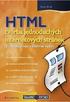 Obsah Digitální fotografie tisk, úprava a prohlížení v ACDSee Úvod... 9 Co naleznete uvnitř této knihy... 9 Co nenaleznete v této knize... 9 Komu je kniha určena... 9 Příklady používané v knize... 10 Používané
Obsah Digitální fotografie tisk, úprava a prohlížení v ACDSee Úvod... 9 Co naleznete uvnitř této knihy... 9 Co nenaleznete v této knize... 9 Komu je kniha určena... 9 Příklady používané v knize... 10 Používané
Digitální učební materiál
 Digitální učební materiál Projekt CZ.1.07/1.5.00/34.0387 Krok za krokem Šablona III/2 Inovace a zkvalitnění výuky prostřednictvím ICT (DUM) Tématická Elektrotechnické zboží 3 oblast DUM č. 32_J06_3_15
Digitální učební materiál Projekt CZ.1.07/1.5.00/34.0387 Krok za krokem Šablona III/2 Inovace a zkvalitnění výuky prostřednictvím ICT (DUM) Tématická Elektrotechnické zboží 3 oblast DUM č. 32_J06_3_15
Informatika pro 8. ročník. Hardware
 Informatika pro 8. ročník Hardware 3 druhy počítačů Vstupní a výstupní zařízení Další vstupní a výstupní zařízení Nezapomeňte Máme tři druhy počítačů: stolní notebook all-in-one Zařízení, která odesílají
Informatika pro 8. ročník Hardware 3 druhy počítačů Vstupní a výstupní zařízení Další vstupní a výstupní zařízení Nezapomeňte Máme tři druhy počítačů: stolní notebook all-in-one Zařízení, která odesílají
Osobní počítač. Zpracoval: ict Aktualizace: 10. 11. 2011
 Osobní počítač Zpracoval: ict Aktualizace: 10. 11. 2011 Charakteristika PC Osobní počítač (personal computer - PC) je nástroj člověka pro zpracovávání informací Vyznačuje se schopností samostatně pracovat
Osobní počítač Zpracoval: ict Aktualizace: 10. 11. 2011 Charakteristika PC Osobní počítač (personal computer - PC) je nástroj člověka pro zpracovávání informací Vyznačuje se schopností samostatně pracovat
Skříň zevnitř. ventilátorem ven ze skříně. Dobrá cirkulace vzduchu v počítačové skříni je velmi
 cirkulaci vzduchu, tedy to, aby nejlépe z přední části byl vzduch nasáván dostatečnými ventilačními otvory a ze zadní strany skříně byl teplý vzduch vyváděn ventilátorem ven ze skříně. Dobrá cirkulace
cirkulaci vzduchu, tedy to, aby nejlépe z přední části byl vzduch nasáván dostatečnými ventilačními otvory a ze zadní strany skříně byl teplý vzduch vyváděn ventilátorem ven ze skříně. Dobrá cirkulace
Úvod...15. Používané konvence... 16. 1. Seznámení s Outlookem...17
 Obsah Úvod...15 Používané konvence... 16 1. Seznámení s Outlookem...17 1.1 Novinky verze 2003... 17 1.1.1 Navigační podokno...17 1.1.2 Nabídka Přejít...17 1.1.3 Podokno pro čtení...18 1.1.4 Rozložení seznamu
Obsah Úvod...15 Používané konvence... 16 1. Seznámení s Outlookem...17 1.1 Novinky verze 2003... 17 1.1.1 Navigační podokno...17 1.1.2 Nabídka Přejít...17 1.1.3 Podokno pro čtení...18 1.1.4 Rozložení seznamu
PROCESOR. Typy procesorů
 PROCESOR Procesor je ústřední výkonnou jednotkou počítače, která čte z paměti instrukce a na jejich základě vykonává program. Primárním úkolem procesoru je řídit činnost ostatních částí počítače včetně
PROCESOR Procesor je ústřední výkonnou jednotkou počítače, která čte z paměti instrukce a na jejich základě vykonává program. Primárním úkolem procesoru je řídit činnost ostatních částí počítače včetně
Zobrazovací a zvuková soustava počítače
 Zobrazovací a zvuková soustava počítače textový a grafický režim grafická karta analogový a digitální zvuk zvuková karta Zobrazovací soustava Je jednou z nejdražších a energeticky nejnáročnějších částí
Zobrazovací a zvuková soustava počítače textový a grafický režim grafická karta analogový a digitální zvuk zvuková karta Zobrazovací soustava Je jednou z nejdražších a energeticky nejnáročnějších částí
INTEGROVANÁ STŘEDNÍ ŠKOLA TECHNICKÁ BENEŠOV Černoleská 1997, 256 01 Benešov. Tematický okruh. Technické vybavení počítače - Test. Ročník 1.
 Číslo projektu Název školy Předmět CZ.107/1.5.00/34.0425 INTEGROVANÁ STŘEDNÍ ŠKOLA TECHNICKÁ BENEŠOV Černoleská 1997, 256 01 Benešov IKT Tematický okruh Téma Ročník 1. Autor Počítač Datum výroby 19.8.2013
Číslo projektu Název školy Předmět CZ.107/1.5.00/34.0425 INTEGROVANÁ STŘEDNÍ ŠKOLA TECHNICKÁ BENEŠOV Černoleská 1997, 256 01 Benešov IKT Tematický okruh Téma Ročník 1. Autor Počítač Datum výroby 19.8.2013
Hardware ZÁKLADNÍ JEDNOTKA
 Hardware ZÁKLADNÍ JEDNOTKA RNDr. Jan Preclík, Ph.D. Ing. Dalibor Vích Jiráskovo gymnázium Náchod Skříň počítače case druhy Desktop Midi tower Middle tower Big tower Hardware - základní jednotka 2 Základní
Hardware ZÁKLADNÍ JEDNOTKA RNDr. Jan Preclík, Ph.D. Ing. Dalibor Vích Jiráskovo gymnázium Náchod Skříň počítače case druhy Desktop Midi tower Middle tower Big tower Hardware - základní jednotka 2 Základní
Pinnacle Studio 14. Josef Pecinovský. Obsah. Odpovědný redaktor Ing. Pavel Němeček Sazba Jana Davídková Počet stran 128 První vydání, Praha 2010
 Obsah Josef Pecinovský Pinnacle Studio 14 Vydala Grada Publishing, a.s. U Průhonu 22, Praha 7 jako svou 3931. publikaci Odpovědný redaktor Ing. Pavel Němeček Sazba Jana Davídková Počet stran 128 První
Obsah Josef Pecinovský Pinnacle Studio 14 Vydala Grada Publishing, a.s. U Průhonu 22, Praha 7 jako svou 3931. publikaci Odpovědný redaktor Ing. Pavel Němeček Sazba Jana Davídková Počet stran 128 První
Dotkněte se inovací CZ.1.07/1.3.00/51.0024. Základní jednotka "skříň PC" Interní a externí zařízení PC Přídavná (periferní) zařízení PC
 Dotkněte se inovací CZ.1.07/1.3.00/51.0024 Základní jednotka "skříň PC" Interní a externí zařízení PC Přídavná (periferní) zařízení PC Základní informace Škola: Zš a Mš Hanušovice Autor: Mgr. Tomáš Rajnoha
Dotkněte se inovací CZ.1.07/1.3.00/51.0024 Základní jednotka "skříň PC" Interní a externí zařízení PC Přídavná (periferní) zařízení PC Základní informace Škola: Zš a Mš Hanušovice Autor: Mgr. Tomáš Rajnoha
Úvod do programování a práce s počítačem
 Úvod do programování a práce s počítačem Základní pojmy hardware železo technické vybavení počítače souhrnný název pro veškerá fyzická zařízení, kterými je počítač vybaven software programové vybavení
Úvod do programování a práce s počítačem Základní pojmy hardware železo technické vybavení počítače souhrnný název pro veškerá fyzická zařízení, kterými je počítač vybaven software programové vybavení
KAPITOLA 1 - ZÁKLADNÍ POJMY INFORMAČNÍCH A KOMUNIKAČNÍCH TECHNOLOGIÍ
 KAPITOLA 1 - ZÁKLADNÍ POJMY INFORMAČNÍCH A KOMUNIKAČNÍCH TECHNOLOGIÍ KLÍČOVÉ POJMY technické vybavení počítače uchování dat vstupní a výstupní zařízení, paměti, data v počítači počítačové sítě sociální
KAPITOLA 1 - ZÁKLADNÍ POJMY INFORMAČNÍCH A KOMUNIKAČNÍCH TECHNOLOGIÍ KLÍČOVÉ POJMY technické vybavení počítače uchování dat vstupní a výstupní zařízení, paměti, data v počítači počítačové sítě sociální
Hardware 1. Které zařízení není umístěno na základní desce? A) Zpracovává obraz pro zobrazení na monitoru. C)
 Hardware 1 okamžité ukončení práce činnosti celého je vždy součástí základní v PC Slouží k realizaci výpočtů. Zpracovává obraz pro zobrazení na monitoru. Slouží k ukládání údajů během práce Slouží k ukládání
Hardware 1 okamžité ukončení práce činnosti celého je vždy součástí základní v PC Slouží k realizaci výpočtů. Zpracovává obraz pro zobrazení na monitoru. Slouží k ukládání údajů během práce Slouží k ukládání
Obsah. Úvod... 11. 1. Access a Excel podobní, a přesto každý jiný!... 15. 2. Vstupujeme do prostředí tabulkového procesoru... 25
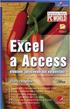 Obsah Úvod... 11 O čem je tato kniha...11 Jak je kniha uspořádána...12 Používané konvence...13 1. Access a Excel podobní, a přesto každý jiný!... 15 1.1 Excel i Access ovládáme příkazy...17 1.2 Jak se
Obsah Úvod... 11 O čem je tato kniha...11 Jak je kniha uspořádána...12 Používané konvence...13 1. Access a Excel podobní, a přesto každý jiný!... 15 1.1 Excel i Access ovládáme příkazy...17 1.2 Jak se
Obsah. Obsah. Úvod... 9. 1. Seznamujeme se... 11. 2. Začínáme pracovat s programem Pinnacle Studio 10... 29. 3. Nahrávání... 41. 4. Editace...
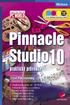 PINNACLE STUDIO 10 5 Obsah Úvod... 9 1. Seznamujeme se... 11 1.1 Popis programu...11 1.2 Co potřebujeme...14 1.3 Instalace...16 1.3.1 Jak instalovat... 16 1.3.2 Jak aktualizovat... 20 1.4 První spuštění...21
PINNACLE STUDIO 10 5 Obsah Úvod... 9 1. Seznamujeme se... 11 1.1 Popis programu...11 1.2 Co potřebujeme...14 1.3 Instalace...16 1.3.1 Jak instalovat... 16 1.3.2 Jak aktualizovat... 20 1.4 První spuštění...21
Název školy: Základní škola a Mateřská škola Žalany
 Název školy: Základní škola a Mateřská škola Žalany Číslo projektu: CZ. 1.07/1.4.00/21.3210 Téma sady: Informatika pro devátý ročník Název DUM: VY_32_INOVACE_5A_19_Paměti_počítače Vyučovací předmět: Informatika
Název školy: Základní škola a Mateřská škola Žalany Číslo projektu: CZ. 1.07/1.4.00/21.3210 Téma sady: Informatika pro devátý ročník Název DUM: VY_32_INOVACE_5A_19_Paměti_počítače Vyučovací předmět: Informatika
HW počítače co se nalézá uvnitř počítačové skříně
 ZVT HW počítače co se nalézá uvnitř počítačové skříně HW vybavení PC Hardware Vnitřní (uvnitř počítačové skříně) Vnější ( ) Základní HW základní jednotka + zobrazovací zařízení + klávesnice + (myš) Vnější
ZVT HW počítače co se nalézá uvnitř počítačové skříně HW vybavení PC Hardware Vnitřní (uvnitř počítačové skříně) Vnější ( ) Základní HW základní jednotka + zobrazovací zařízení + klávesnice + (myš) Vnější
Hardware. Příklad převodu čísla: =1*32+0*16+0*8+1*4+0*2+1*1= Převod z dvojkové na desítkovou Sčítání ve dvojkové soustavě
 1 Hardware Dvojková soustava Pro zápis čísel v počítači se používá dvojková soustava, kdy se jakékoliv číslo zapisuje jen pomocí nul (0 Voltů) a jedniček (5V). Např.: 9 10 =1001 2 nebo 75 10 =1001011 2
1 Hardware Dvojková soustava Pro zápis čísel v počítači se používá dvojková soustava, kdy se jakékoliv číslo zapisuje jen pomocí nul (0 Voltů) a jedniček (5V). Např.: 9 10 =1001 2 nebo 75 10 =1001011 2
) informace o stavu řízené veličiny (předávaná řídícímu systému) - nahrazování člověka při řízení Příklad řízení CNC obráběcího stroje
 zapis_rizeni_uvod - Strana 1 z 9 20. Úvod do řízení Řízení Zpětná vazba (angl. #1 je proces, kdy #2 část působí na základě vstupních informací a zpětné vazby na #3 část zařízení tak, aby se dosáhlo požadovaného
zapis_rizeni_uvod - Strana 1 z 9 20. Úvod do řízení Řízení Zpětná vazba (angl. #1 je proces, kdy #2 část působí na základě vstupních informací a zpětné vazby na #3 část zařízení tak, aby se dosáhlo požadovaného
Co je to počítač? Počítač je stroj pro zpracování informací Jaké jsou základní části počítače? Monitor, počítač (CASE), klávesnice, myš
 základní pojmy ve výpočetní technice Co je to počítač? Počítač je stroj pro zpracování informací Jaké jsou základní části počítače? Monitor, počítač (CASE), klávesnice, myš základní pojmy ve výpočetní
základní pojmy ve výpočetní technice Co je to počítač? Počítač je stroj pro zpracování informací Jaké jsou základní části počítače? Monitor, počítač (CASE), klávesnice, myš základní pojmy ve výpočetní
Návod na použití. Panenka Barbie Video Girl
 Panenka Barbie Video Girl Návod na použití INFORMACE O BEZPEČNOSTI BATERIÍ Za výjimečných podmínek mohou z baterií unikat tekutiny, které mohou způsobit popáleninu chemikálií nebo zničit Váš produkt. Abyste
Panenka Barbie Video Girl Návod na použití INFORMACE O BEZPEČNOSTI BATERIÍ Za výjimečných podmínek mohou z baterií unikat tekutiny, které mohou způsobit popáleninu chemikálií nebo zničit Váš produkt. Abyste
Ukázka knihy z internetového knihkupectví www.kosmas.cz
 Ukázka knihy z internetového knihkupectví www.kosmas.cz U k á z k a k n i h y z i n t e r n e t o v é h o k n i h k u p e c t v í w w w. k o s m a s. c z, U I D : K O S 1 8 1 2 0 6 Obsah Josef Pecinovský
Ukázka knihy z internetového knihkupectví www.kosmas.cz U k á z k a k n i h y z i n t e r n e t o v é h o k n i h k u p e c t v í w w w. k o s m a s. c z, U I D : K O S 1 8 1 2 0 6 Obsah Josef Pecinovský
Obsah. Úvod... 11. K čemu Access slouží... 13. Začínáme... 19. Databáze... 25. Příklady ke stažení...11 Používané konvence...11
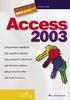 Obsah Úvod... 11 Příklady ke stažení...11 Používané konvence...11 K čemu Access slouží... 13 1.1 Data v počítači...14 1.2 Databáze skladiště na data...14 1.3 Databáze v Accessu...15 Access není tabulkový
Obsah Úvod... 11 Příklady ke stažení...11 Používané konvence...11 K čemu Access slouží... 13 1.1 Data v počítači...14 1.2 Databáze skladiště na data...14 1.3 Databáze v Accessu...15 Access není tabulkový
Představení notebooku Uživatelská příručka
 Představení notebooku Uživatelská příručka Copyright 2008 Hewlett-Packard Development Company, L.P. Microsoft a Windows jsou registrované ochranné známky společnosti Microsoft Corporation v USA. Bluetooth
Představení notebooku Uživatelská příručka Copyright 2008 Hewlett-Packard Development Company, L.P. Microsoft a Windows jsou registrované ochranné známky společnosti Microsoft Corporation v USA. Bluetooth
Informatika teorie. Vladimír Hradecký
 Informatika teorie Vladimír Hradecký Z historie vývoje počítačů První počítač v podobě elektrického stroje v době 2.sv. války název ENIAC v USA elektronky velikost několik místností Vývoj počítačů elektronky
Informatika teorie Vladimír Hradecký Z historie vývoje počítačů První počítač v podobě elektrického stroje v době 2.sv. války název ENIAC v USA elektronky velikost několik místností Vývoj počítačů elektronky
Technické vybavení počítače
 Technické vybavení počítače Číslo projektu Název školy Předmět Tematický okruh Téma CZ.1.07/1.5.00/34.0425 INTEGROVANÁ STŘEDNÍ ŠKOLA TECHNICKÁ BENEŠOV Černoleská 1997, 256 01 Benešov IKT Počítač Technické
Technické vybavení počítače Číslo projektu Název školy Předmět Tematický okruh Téma CZ.1.07/1.5.00/34.0425 INTEGROVANÁ STŘEDNÍ ŠKOLA TECHNICKÁ BENEŠOV Černoleská 1997, 256 01 Benešov IKT Počítač Technické
O autorovi 6 O odborném redaktorovi 7 Úvod 21 Laptop nebo notebook? 21 Co je cílem této knihy 22 Webové stránky autora 23 Osobní poznámka 23
 Obsah O autorovi 6 O odborném redaktorovi 7 Úvod 21 Laptop nebo notebook? 21 Co je cílem této knihy 22 Webové stránky autora 23 Osobní poznámka 23 KAPITOLA 1 Obecně o přenosných systémech 25 Definice přenosného
Obsah O autorovi 6 O odborném redaktorovi 7 Úvod 21 Laptop nebo notebook? 21 Co je cílem této knihy 22 Webové stránky autora 23 Osobní poznámka 23 KAPITOLA 1 Obecně o přenosných systémech 25 Definice přenosného
Obsah. Obsah. Úvod... 9. 1. Windows Vista začínáme... 13. 2. Základní pojmy a dovednosti... 25. 3. Ovládání programů... 41
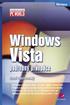 WINDOWS VISTA PODROBNÝ PRŮVODCE 5 Obsah Úvod... 9 Komu je kniha určena...10 Co v knize najdete...10 Použité konvence a struktura knihy...11 Názvosloví...11 1. Windows Vista začínáme... 13 1.1 Co je nového
WINDOWS VISTA PODROBNÝ PRŮVODCE 5 Obsah Úvod... 9 Komu je kniha určena...10 Co v knize najdete...10 Použité konvence a struktura knihy...11 Názvosloví...11 1. Windows Vista začínáme... 13 1.1 Co je nového
Testujeme notebook pro opravdové hráče: Toshiba X200
 Stránka č. 1 z 5 Testujeme notebook pro opravdové hráče: Toshiba X200 26.9.2007 - Procesor Intel Core 2 Duo 2,4 GHz a nekompromisní výkon grafické karty NVidia 8700M GT jsou hlavními zbraněmi nové řady
Stránka č. 1 z 5 Testujeme notebook pro opravdové hráče: Toshiba X200 26.9.2007 - Procesor Intel Core 2 Duo 2,4 GHz a nekompromisní výkon grafické karty NVidia 8700M GT jsou hlavními zbraněmi nové řady
ZADÁVACÍ DOKUMENTACE
 TENTO PROJEKT JE SPOLUFINANCOVÁN EVROPSKÝM SOCIÁLNÍM FONDEM A STÁTNÍM ROZPOČTEM ČESKÉ REPUBLIKY ZADÁVACÍ DOKUMENTACE Výzva k podání na dodání vzdělávacích služeb podle Příručky pro příjemce finanční podpory
TENTO PROJEKT JE SPOLUFINANCOVÁN EVROPSKÝM SOCIÁLNÍM FONDEM A STÁTNÍM ROZPOČTEM ČESKÉ REPUBLIKY ZADÁVACÍ DOKUMENTACE Výzva k podání na dodání vzdělávacích služeb podle Příručky pro příjemce finanční podpory
Úvod do programování a práce s počítačem 2
 Úvod do programování a práce s počítačem 2 Typy paměti RWM, RAM (Read Write Memory, Random Access Memory) provádí se zápis i čtení závislost na napájecím napětí SRAM» statická» jednou zapsaná informace
Úvod do programování a práce s počítačem 2 Typy paměti RWM, RAM (Read Write Memory, Random Access Memory) provádí se zápis i čtení závislost na napájecím napětí SRAM» statická» jednou zapsaná informace
Základní pojmy informačních technologií
 Základní pojmy informačních technologií Informační technologie (IT): technologie sloužící k práci s daty a informacemi počítače, programy, počítač. sítě Hardware (HW): jednoduše to, na co si můžeme sáhnout.
Základní pojmy informačních technologií Informační technologie (IT): technologie sloužící k práci s daty a informacemi počítače, programy, počítač. sítě Hardware (HW): jednoduše to, na co si můžeme sáhnout.
Počítačová sestava popis, komponenty, zkratky
 Pavel Dvořák Gymnázium Velké Meziříčí Počítačová sestava popis, komponenty, zkratky Registrační číslo projektu: CZ.1.07/1.5.00/34.0948 Jazyk: čestina Datum vytvoření: 1. 10. 2012 Cílová skupina: studenti
Pavel Dvořák Gymnázium Velké Meziříčí Počítačová sestava popis, komponenty, zkratky Registrační číslo projektu: CZ.1.07/1.5.00/34.0948 Jazyk: čestina Datum vytvoření: 1. 10. 2012 Cílová skupina: studenti
2.Také poptáváme externí disk, min. 100 GB pro dokumentaci projektu, max. cena 2000 Kč.
 ZADÁNÍ ZÁKAZNÍKA (květen, 2015) Dobrý den, posílám specifikaci pro PC, jak jsme o tom včera mluvili. Protože jsem ráno ještě probírala s kolegyní, pro kterou by v projektu PC byl, asi bychom zažádali o
ZADÁNÍ ZÁKAZNÍKA (květen, 2015) Dobrý den, posílám specifikaci pro PC, jak jsme o tom včera mluvili. Protože jsem ráno ještě probírala s kolegyní, pro kterou by v projektu PC byl, asi bychom zažádali o
SOUV-VVC, o.p.s. Nasavrky. Informační a komunikační technologie
 SOUV-VVC, o.p.s. Nasavrky Informační a komunikační technologie POČÍTAČ Základní pojmy ( HW, SW, data, Bit a Byte) POČÍTAČ 1. Displej 2. Základní deska 3. CPU (mikroprocesor) 4. Paměť (RAM) 5. Přídavné
SOUV-VVC, o.p.s. Nasavrky Informační a komunikační technologie POČÍTAČ Základní pojmy ( HW, SW, data, Bit a Byte) POČÍTAČ 1. Displej 2. Základní deska 3. CPU (mikroprocesor) 4. Paměť (RAM) 5. Přídavné
Inspiron 13. Nastavení a technické údaje. řada 5000 2 v 1. Model počítače: Inspiron 13-5368 Regulační model: P69G Regulační typ: P69G001
 Inspiron 13 řada 5000 2 v 1 Nastavení a technické údaje Model počítače: Inspiron 13-5368 Regulační model: P69G Regulační typ: P69G001 Poznámky, upozornění a varování POZNÁMKA: POZNÁMKA označuje důležité
Inspiron 13 řada 5000 2 v 1 Nastavení a technické údaje Model počítače: Inspiron 13-5368 Regulační model: P69G Regulační typ: P69G001 Poznámky, upozornění a varování POZNÁMKA: POZNÁMKA označuje důležité
Ukázka knihy z internetového knihkupectví www.kosmas.cz
 Ukázka knihy z internetového knihkupectví www.kosmas.cz U k á z k a k n i h y z i n t e r n e t o v é h o k n i h k u p e c t v í w w w. k o s m a s. c z, U I D : K O S 1 8 1 5 5 1 Nadpis kapitoly Josef
Ukázka knihy z internetového knihkupectví www.kosmas.cz U k á z k a k n i h y z i n t e r n e t o v é h o k n i h k u p e c t v í w w w. k o s m a s. c z, U I D : K O S 1 8 1 5 5 1 Nadpis kapitoly Josef
Ukázka knihy z internetového knihkupectví www.kosmas.cz
 Ukázka knihy z internetového knihkupectví www.kosmas.cz U k á z k a k n i h y z i n t e r n e t o v é h o k n i h k u p e c t v í w w w. k o s m a s. c z, U I D : K O S 1 8 1 0 8 2 U k á z k a k n i h
Ukázka knihy z internetového knihkupectví www.kosmas.cz U k á z k a k n i h y z i n t e r n e t o v é h o k n i h k u p e c t v í w w w. k o s m a s. c z, U I D : K O S 1 8 1 0 8 2 U k á z k a k n i h
P edstavení notebooku
 P edstavení notebooku Číslo dokumentu: 430357-221 Leden 2007 Tato příručka obsahuje popis hardwarových funkcí počítače. Obsah 1 i i v horní části............................ 1 2 Indikátory..................................
P edstavení notebooku Číslo dokumentu: 430357-221 Leden 2007 Tato příručka obsahuje popis hardwarových funkcí počítače. Obsah 1 i i v horní části............................ 1 2 Indikátory..................................
1. Jaká základní jednotka se používá v informatice pro specifikaci datových velikostí (velikosti disků, pamětí apod.)? bit, resp.
 Základy výpočetní techniky 1.2. Základy informatiky Základní pojmy a jednotky informatiky 2 15 min 1. Jaká základní jednotka se používá v informatice pro specifikaci datových velikostí (velikosti disků,
Základy výpočetní techniky 1.2. Základy informatiky Základní pojmy a jednotky informatiky 2 15 min 1. Jaká základní jednotka se používá v informatice pro specifikaci datových velikostí (velikosti disků,
VAROVÁNÍ: VAROVÁNÍ upozorňuje na možné poškození majetku a riziko úrazu nebo smrti.
 Dell Latitude E6320 Informace o instalaci a funkcích O varováních VAROVÁNÍ: VAROVÁNÍ upozorňuje na možné poškození majetku a riziko úrazu nebo smrti. Pohled z čelní a zadní strany Obrázek 1. Čelní pohled
Dell Latitude E6320 Informace o instalaci a funkcích O varováních VAROVÁNÍ: VAROVÁNÍ upozorňuje na možné poškození majetku a riziko úrazu nebo smrti. Pohled z čelní a zadní strany Obrázek 1. Čelní pohled
Průvodce vnitřkem počítače II
 Průvodce vnitřkem počítače II K problematice jakou značku pamětí zvolit, jaké paměti koupit, bych opětovně rád využil vlastní zkušenosti jakožto reklamačního technika a servis PC v jedné z větších společností
Průvodce vnitřkem počítače II K problematice jakou značku pamětí zvolit, jaké paměti koupit, bych opětovně rád využil vlastní zkušenosti jakožto reklamačního technika a servis PC v jedné z větších společností
Spolehlivý pracant HAL3000 EliteWork II s nízkou spotřebou energie
 HAL3000 EliteWork II SSD W10P Profesionální pracovní stanice HAL3000 EliteWork II pro činnost s náročnými aplikacemi v podnikatelské i domácí sféře. Špičkový procesor Intel Core i5 a 8GB RAM zaručí enormní
HAL3000 EliteWork II SSD W10P Profesionální pracovní stanice HAL3000 EliteWork II pro činnost s náročnými aplikacemi v podnikatelské i domácí sféře. Špičkový procesor Intel Core i5 a 8GB RAM zaručí enormní
Obsah. Obsah. Úvod... 8
 Obsah Obsah Úvod... 8 1. Začínáme s počítačem... 9 1.1 Základní části počítače... 9 1.1.1 Počítačová skříň...9 1.1.2 Monitor...10 1.1.3 Klávesnice...11 1.1.4 Myš...13 1.2 Zaostřeno na plechovou bednu...
Obsah Obsah Úvod... 8 1. Začínáme s počítačem... 9 1.1 Základní části počítače... 9 1.1.1 Počítačová skříň...9 1.1.2 Monitor...10 1.1.3 Klávesnice...11 1.1.4 Myš...13 1.2 Zaostřeno na plechovou bednu...
Integrovaná střední škola, Sokolnice 496
 Integrovaná střední škola, Sokolnice 496 Název projektu: Moderní škola Registrační číslo: CZ.1.07/1.5.00/34.0467 Název klíčové aktivity: III/2 - Inovace a zkvalitnění výuky prostřednictvím ICT Kód výstupu:
Integrovaná střední škola, Sokolnice 496 Název projektu: Moderní škola Registrační číslo: CZ.1.07/1.5.00/34.0467 Název klíčové aktivity: III/2 - Inovace a zkvalitnění výuky prostřednictvím ICT Kód výstupu:
Ultra-elegantní a responsivní, plně vybavený. potřebnými rozhraními: Sony představuje první. Ultrabook TM
 osokuna Tisková zpráva Praha, 19. červen 2012 Ultra-elegantní a responsivní, plně vybavený potřebnými rozhraními: Sony představuje první Ultrabook TM Tenký a lehký počítač VAIO T11/T13 bude všude s vámi
osokuna Tisková zpráva Praha, 19. červen 2012 Ultra-elegantní a responsivní, plně vybavený potřebnými rozhraními: Sony představuje první Ultrabook TM Tenký a lehký počítač VAIO T11/T13 bude všude s vámi
maximalizace okna složka - je něco jako pořadač, kam se mohou ukládat soubory, ale lze tam umísťovat i další složky
 Operační systém Windows všechny programy a operace spuštěné ve Windows se provádějí v nějakém okně Okno zde můžeme pomocí myši přesunout okno na jinou pozici Minimalizace okna Zavře okno i program maximalizace
Operační systém Windows všechny programy a operace spuštěné ve Windows se provádějí v nějakém okně Okno zde můžeme pomocí myši přesunout okno na jinou pozici Minimalizace okna Zavře okno i program maximalizace
Hardware. Monitor. CRT monitor (Cathode Ray Tube) Princip fungování CRT monitoru. LCD (Liquid Crystal Displays) - nová generace monitorů
 Monitor Monitor je čistě výstupní zobrazovací zařízení. Prostřednictvím monitoru s námi počítač komunikuje - sděluje nám potřebné informace, zobrazuje obrázky, pracovní plochu atd. V současnosti používané
Monitor Monitor je čistě výstupní zobrazovací zařízení. Prostřednictvím monitoru s námi počítač komunikuje - sděluje nám potřebné informace, zobrazuje obrázky, pracovní plochu atd. V současnosti používané
českém Úvod Obsah krabice Specifikace Požadavky na systém SWEEX.COM IP002 Sweex USB Internet Phone
 IP002 Sweex USB Internet Phone Úvod Především vám mnohokrát děkujeme za zakoupení Sweex USB Internet Phone. Pomocí tohoto snadno zapojitelného telefonu můžete volat přes Internet. Pro dosažení bezchybné
IP002 Sweex USB Internet Phone Úvod Především vám mnohokrát děkujeme za zakoupení Sweex USB Internet Phone. Pomocí tohoto snadno zapojitelného telefonu můžete volat přes Internet. Pro dosažení bezchybné
TEST ZÁKLADY IT, HARDWARE SOFTWARE
 TEST ZÁKLADY IT, HARDWARE SOFTWARE 5. třídy, verze 12/2018 1. Kdy se objevily první počítače? a) 20. století b) 18. století c) 17. století 2. Co znamená zkratka PC? a) Print Calculator (kalkulačka s tiskovým
TEST ZÁKLADY IT, HARDWARE SOFTWARE 5. třídy, verze 12/2018 1. Kdy se objevily první počítače? a) 20. století b) 18. století c) 17. století 2. Co znamená zkratka PC? a) Print Calculator (kalkulačka s tiskovým
emachines D620 řady Stručné pokyny
 emachines D620 řady Stručné pokyny Copyright 2008 Acer Incorporated. Všechna práva vyhrazena. emachines D620 řady Stručné pokyny Původní vydání: 09/2008 Společnost neposkytuje žádná ujištění nebo záruky
emachines D620 řady Stručné pokyny Copyright 2008 Acer Incorporated. Všechna práva vyhrazena. emachines D620 řady Stručné pokyny Původní vydání: 09/2008 Společnost neposkytuje žádná ujištění nebo záruky
část A) 1) Město Nové Město na Moravě
 Technická specifikace části A) předmětu veřejné zakázky "Dodávka výpočetní a kancelářské techniky, Nové Město na Moravě" část A) 1) Město Nové Město na Moravě Laserová tiskárna - 5ks Formát tiskárny A4
Technická specifikace části A) předmětu veřejné zakázky "Dodávka výpočetní a kancelářské techniky, Nové Město na Moravě" část A) 1) Město Nové Město na Moravě Laserová tiskárna - 5ks Formát tiskárny A4
Příloha č. 1. Požadavek. 5 let. 3 roky (3 roky) max. 79 000,- Kč max. 94 800,- Kč
 Příloha č. 1 softwarem pro rok 2011 na SPŠD Plzeň a na odloučeném pracovišti SPŠD v Plzni Křimicích. Vymezení předmětu zakázky Projekt Nauč se a vytvoř!, reg. číslo: CZ.1.07/1.1.12 / 03.0011 Projekt Podpora
Příloha č. 1 softwarem pro rok 2011 na SPŠD Plzeň a na odloučeném pracovišti SPŠD v Plzni Křimicích. Vymezení předmětu zakázky Projekt Nauč se a vytvoř!, reg. číslo: CZ.1.07/1.1.12 / 03.0011 Projekt Podpora
Dell Latitude E6420/E6520
 Dell Latitude E6420/E6520 Informace o instalaci a funkcích O varováních VAROVÁNÍ: VAROVÁNÍ upozorňuje na možné poškození majetku a riziko úrazu nebo smrti. Latitude E6420 čelní a zadní pohled Obrázek 1.
Dell Latitude E6420/E6520 Informace o instalaci a funkcích O varováních VAROVÁNÍ: VAROVÁNÍ upozorňuje na možné poškození majetku a riziko úrazu nebo smrti. Latitude E6420 čelní a zadní pohled Obrázek 1.
Chytrý osobní laptop s rychlým procesorem Intel, 4GB pamětí RAM a grafikou ATI. Oficiální webové stránky VAIO Europe http://www.vaiopro.
 VGN-NS3S/S Elegantní jednoduchost Chytrý osobní laptop s rychlým procesorem Intel, 4GB pamětí RAM a grafikou ATI Oficiální webové stránky VAIO Europe http://www.vaio.eu/ Oficiální webové stránky VAIO Europe
VGN-NS3S/S Elegantní jednoduchost Chytrý osobní laptop s rychlým procesorem Intel, 4GB pamětí RAM a grafikou ATI Oficiální webové stránky VAIO Europe http://www.vaio.eu/ Oficiální webové stránky VAIO Europe
Uživatelská příručka
 Uživatelská příručka PC výkaznictví JASU (program pro zpracování účetního výkaznictví) březen 2012 Dodavatel: MÚZO Praha s.r.o. Politických vězňů 15 P.O.Box 36 111 21 Praha 1 telefon: 224 091 619 fax:
Uživatelská příručka PC výkaznictví JASU (program pro zpracování účetního výkaznictví) březen 2012 Dodavatel: MÚZO Praha s.r.o. Politických vězňů 15 P.O.Box 36 111 21 Praha 1 telefon: 224 091 619 fax:
Informační a komunikační technologie. Informační a komunikační technologie HARDWARE
 Informační a komunikační technologie HARDWARE 1 Obsah : ÚVOD... 3 1. Obsah a význam předmětu, pravidla provozu odborné učebny... 3 2. Informatika seznámení, historie, oblasti použití počítačů... 4 SEZNÁMENÍ
Informační a komunikační technologie HARDWARE 1 Obsah : ÚVOD... 3 1. Obsah a význam předmětu, pravidla provozu odborné učebny... 3 2. Informatika seznámení, historie, oblasti použití počítačů... 4 SEZNÁMENÍ
Seminární práce. Téma. Jméno, Příjmení, rok,
 Seminární práce Téma Jméno, Příjmení, rok, Obsah 1. O projektu... 2 2. Procházení webu... 2 3. Phishing... 3 a. Co dělat, pokud se stanu obětí phishingu?... 3 b. Falešné webové stránky neboli Spoofing...
Seminární práce Téma Jméno, Příjmení, rok, Obsah 1. O projektu... 2 2. Procházení webu... 2 3. Phishing... 3 a. Co dělat, pokud se stanu obětí phishingu?... 3 b. Falešné webové stránky neboli Spoofing...
Herní PC HAL3000 Artemis výkonný lovec pro nekončící zábavu
 HAL3000 Artemis W8 HAL3000 Artemis W8; Herní sestava HAL3000 Artemis představuje ideální volbu pro uživatele, kteří chtějí schopné a kvalitní PC v dostupnější kategorii pro hraní her na vysoké detaily
HAL3000 Artemis W8 HAL3000 Artemis W8; Herní sestava HAL3000 Artemis představuje ideální volbu pro uživatele, kteří chtějí schopné a kvalitní PC v dostupnější kategorii pro hraní her na vysoké detaily
Základní pojmy a historie výpočetní techniky
 Základní pojmy a historie výpočetní techniky Vaše jméno 2009 Základní pojmy a historie výpočetní techniky...1 Základní pojmy výpočetní techniky...2 Historický vývoj počítačů:...2 PRVOHORY...2 DRUHOHORY...2
Základní pojmy a historie výpočetní techniky Vaše jméno 2009 Základní pojmy a historie výpočetní techniky...1 Základní pojmy výpočetní techniky...2 Historický vývoj počítačů:...2 PRVOHORY...2 DRUHOHORY...2
Mini PC HAL3000 NUC Passive. 15 890 Kč s DPH
 HAL3000 NUC Passive i3 W10 Rozměrově malý, ale výkonově zajímavý počítač HAL3000 NUC využívá sílu nového procesoru Intel Core i3 (Broadwell), který je integrovaný na ultrakompaktní základní desce. Nezáleží
HAL3000 NUC Passive i3 W10 Rozměrově malý, ale výkonově zajímavý počítač HAL3000 NUC využívá sílu nového procesoru Intel Core i3 (Broadwell), který je integrovaný na ultrakompaktní základní desce. Nezáleží
Datasheet Fujitsu LIFEBOOK A512 Notebook
 Datasheet Fujitsu LIFEBOOK A512 Notebook Váš společník na každý den Fujitsu LIFEBOOK A512 je solidní notebook pro každodenní použití s antireflexním 15,6 (39,6cm) displejem LCD s rozlišením HD a širokoúhlým
Datasheet Fujitsu LIFEBOOK A512 Notebook Váš společník na každý den Fujitsu LIFEBOOK A512 je solidní notebook pro každodenní použití s antireflexním 15,6 (39,6cm) displejem LCD s rozlišením HD a širokoúhlým
Digitalizace signálu (obraz, zvuk)
 Digitalizace signálu (obraz, zvuk) Základem pro digitalizaci obrazu je převod světla na elektrické veličiny. K převodu světla na elektrické veličiny slouží např. čip CCD. Zkratka CCD znamená Charged Coupled
Digitalizace signálu (obraz, zvuk) Základem pro digitalizaci obrazu je převod světla na elektrické veličiny. K převodu světla na elektrické veličiny slouží např. čip CCD. Zkratka CCD znamená Charged Coupled
Úvod...12 Součásti aplikace... 12 Použité konvence... 13
 Obsah 1 2 Úvod...12 Součásti aplikace... 12 Použité konvence... 13 1. Instalace a nastavení...15 1.1 Než začnete instalovat... 16 1.2 Instalace... 16 Průběh... 17 1.3 Oprava instalace... 18 1.4 Odinstalování
Obsah 1 2 Úvod...12 Součásti aplikace... 12 Použité konvence... 13 1. Instalace a nastavení...15 1.1 Než začnete instalovat... 16 1.2 Instalace... 16 Průběh... 17 1.3 Oprava instalace... 18 1.4 Odinstalování
Vlastnosti produktu. Neutuchající pracovní nasazení s HAL3000 EliteWork
 HAL3000 EliteWork W8 HAL3000 EliteWork W8; Sestava s kompromisním výkom pro práci s náročnými aplikacemi, rozsáhlými texty a tabulkami. Využívá sílu procesoru Intel i5 s architekturou Haswell, který má
HAL3000 EliteWork W8 HAL3000 EliteWork W8; Sestava s kompromisním výkom pro práci s náročnými aplikacemi, rozsáhlými texty a tabulkami. Využívá sílu procesoru Intel i5 s architekturou Haswell, který má
Základnímí částmi počítače jsou procesor, operační paměť, vstupní a výstupní zařízení.
 Model počítače Základnímí částmi počítače jsou procesor, operační paměť, vstupní a výstupní zařízení. Paměť je zařízení schopné přijmout informaci, potřebnou dobu ji uchovat a v daný okamžik ji dát k dispozici.
Model počítače Základnímí částmi počítače jsou procesor, operační paměť, vstupní a výstupní zařízení. Paměť je zařízení schopné přijmout informaci, potřebnou dobu ji uchovat a v daný okamžik ji dát k dispozici.
Office 2013. podrobný průvodce. Tomáš Šimek
 Office 2013 podrobný průvodce Tomáš Šimek Seznámení se společnými postupy při práci s dokumenty Office Popis základních a pokročilejších postupů při práci s Wordem, Excelem, PowerPointem a OneNote Možnosti
Office 2013 podrobný průvodce Tomáš Šimek Seznámení se společnými postupy při práci s dokumenty Office Popis základních a pokročilejších postupů při práci s Wordem, Excelem, PowerPointem a OneNote Možnosti
CHARAKTERISTIKY MODELŮ PC
 CHARAKTERISTIKY MODELŮ PC Historie: červenec 1980 skupina 12 pracovníků firmy IBM byla pověřena vývojem osobního počítače 12. srpna 1981 byl počítač veřejně prezentován do konce r. 1983 400 000 prodaných
CHARAKTERISTIKY MODELŮ PC Historie: červenec 1980 skupina 12 pracovníků firmy IBM byla pověřena vývojem osobního počítače 12. srpna 1981 byl počítač veřejně prezentován do konce r. 1983 400 000 prodaných
Stylový společník, který nabízí pokročilou grafiku i zabezpečení. Oficiální webové stránky VAIO Europe http://www.vaiopro.eu/
 VGN-SR49VN/H Váš mobilní partner Stylový společník, který nabízí pokročilou grafiku i zabezpečení Oficiální webové stránky VAIO Europe http://www.vaio.eu/ Oficiální webové stránky VAIO Europe http://www.vaiopro.eu/
VGN-SR49VN/H Váš mobilní partner Stylový společník, který nabízí pokročilou grafiku i zabezpečení Oficiální webové stránky VAIO Europe http://www.vaio.eu/ Oficiální webové stránky VAIO Europe http://www.vaiopro.eu/
nutné smazat zároveň i všechna ostatní zainteresovaná paměťová místa přepisovaném
 - SSD - SSD - Princip fungování a základní vlastnosti SSD disky jsou zcela tiché, což je způsobeno jejich principem zápisu, který je stejný jako u USB flashdisků. SSD zařízení neobsahují žádné pohyblivé
- SSD - SSD - Princip fungování a základní vlastnosti SSD disky jsou zcela tiché, což je způsobeno jejich principem zápisu, který je stejný jako u USB flashdisků. SSD zařízení neobsahují žádné pohyblivé
Vlastnosti produktu. Neutuchající pracovní nasazení s HAL3000 EliteWork
 HAL3000 EliteWork W10P HAL3000 EliteWork W10 Pro; Sestava s kompromisním výkom pro práci s náročnými aplikacemi, rozsáhlými texty a tabulkami. Využívá sílu procesoru Intel i5 s architekturou Haswell, který
HAL3000 EliteWork W10P HAL3000 EliteWork W10 Pro; Sestava s kompromisním výkom pro práci s náročnými aplikacemi, rozsáhlými texty a tabulkami. Využívá sílu procesoru Intel i5 s architekturou Haswell, který
AMILO Mini Ui 3520 Velmi malé a stylové. vybavení na cesty Počet stran: 5. Hlavní parametry
 AMILO Mini Ui 3520 Velmi malé a stylové Vydání: Srpen 2008 Verze: 2 vybavení na cesty Počet stran: 5 Užijte si svůj mobilní životní styl s malým a lehkým notebookem kdykoli a kdekoli. Hlavní parametry
AMILO Mini Ui 3520 Velmi malé a stylové Vydání: Srpen 2008 Verze: 2 vybavení na cesty Počet stran: 5 Užijte si svůj mobilní životní styl s malým a lehkým notebookem kdykoli a kdekoli. Hlavní parametry
Ukazovací zařízení a klávesnice Uživatelská příručka
 Ukazovací zařízení a klávesnice Uživatelská příručka Copyright 2008 Hewlett-Packard Development Company, L.P. Windows je ochranná známka společnosti Microsoft Corporation registrovaná ve Spojených státech.
Ukazovací zařízení a klávesnice Uživatelská příručka Copyright 2008 Hewlett-Packard Development Company, L.P. Windows je ochranná známka společnosti Microsoft Corporation registrovaná ve Spojených státech.
Barvy na počítači a grafické formáty
 Barvy na počítači a grafické formáty Hlavním atributem, který se používá při práci s obrazem či s grafickými formáty, je barva. Při práci s barvami je důležité určit základní množinu barev, se kterou budeme
Barvy na počítači a grafické formáty Hlavním atributem, který se používá při práci s obrazem či s grafickými formáty, je barva. Při práci s barvami je důležité určit základní množinu barev, se kterou budeme
Váš stylový multimediální společník v karamelově smetanovém provedení. Oficiální webové stránky VAIO Europe http://www.vaiopro.eu/
 VGN-CS3S/T Vyjádřete svůj styl Váš stylový multimediální společník v karamelově smetanovém provedení Oficiální webové stránky VAIO Europe http://www.vaio.eu/ Oficiální webové stránky VAIO Europe http://www.vaiopro.eu/
VGN-CS3S/T Vyjádřete svůj styl Váš stylový multimediální společník v karamelově smetanovém provedení Oficiální webové stránky VAIO Europe http://www.vaio.eu/ Oficiální webové stránky VAIO Europe http://www.vaiopro.eu/
Ten nejlepší zážitek z vysokého rozlišení. Vlajková loď mezi zábavními notebooky s Full HD a jednotkou Bluray Disc Combo
 VGN-FW4ZJ/H Ten nejlepší zážitek z vysokého rozlišení Vlajková loď mezi zábavními notebooky s Full HD a jednotkou Bluray Disc Combo Oficiální webové stránky VAIO Europe http://www.vaio.eu/ Oficiální webové
VGN-FW4ZJ/H Ten nejlepší zážitek z vysokého rozlišení Vlajková loď mezi zábavními notebooky s Full HD a jednotkou Bluray Disc Combo Oficiální webové stránky VAIO Europe http://www.vaio.eu/ Oficiální webové
SKŘÍŇ PC. Základní součástí počítačové sestavy je skříň.
 SKŘÍŇ PC Základní součástí počítačové sestavy je skříň. Obsah skříně PC Skříň PC je nejdůležitější částí PC sestavy. Bez ní by počítač nemohl pracovat. Jsou v ní umístěny další součástky hardwaru, které
SKŘÍŇ PC Základní součástí počítačové sestavy je skříň. Obsah skříně PC Skříň PC je nejdůležitější částí PC sestavy. Bez ní by počítač nemohl pracovat. Jsou v ní umístěny další součástky hardwaru, které
ZADAVATEL: Základní škola a Mateřská škola Tábor, náměstí Mikuláše z Husi 45. Dodávka a instalace zařízení pro interaktivní výuku VYZÝVÁ
 VÝZVA K PODÁNÍ NABÍDKY Veřejná zakázka malého rozsahu ZADAVATEL: Základní škola a Mateřská škola Tábor, náměstí Mikuláše z Husi 45 Sídlem: Zastoupený: náměstí Mikuláše z Husi 45, 39001 Tábor Mgr. Dagmar
VÝZVA K PODÁNÍ NABÍDKY Veřejná zakázka malého rozsahu ZADAVATEL: Základní škola a Mateřská škola Tábor, náměstí Mikuláše z Husi 45 Sídlem: Zastoupený: náměstí Mikuláše z Husi 45, 39001 Tábor Mgr. Dagmar
ISO 400 1/250 sekundy f/2,8 ohnisko 70 mm. 82 CANON EOS 550D: Od momentek k nádherným snímkům
 4 ISO 400 1/250 sekundy f/2,8 ohnisko 70 mm 82 CANON EOS 550D: Od momentek k nádherným snímkům Kreativní zóna DOSTAŇTE SE NA VYŠŠÍ ÚROVEŇ Kreativní zóna je název, který Canon vybral pro pokročilejší fotografické
4 ISO 400 1/250 sekundy f/2,8 ohnisko 70 mm 82 CANON EOS 550D: Od momentek k nádherným snímkům Kreativní zóna DOSTAŇTE SE NA VYŠŠÍ ÚROVEŇ Kreativní zóna je název, který Canon vybral pro pokročilejší fotografické
Obsah. Obsah. Úvod... 7
 Obsah Obsah Úvod... 7 1. Digitální fotografie... 10 1.1 Prohlížení obrázků pomocí Nero PhotoSnap Viewer... 10 1.1.1 Zobrazení na celou obrazovku...12 1.1.2 Jak zjednodušit přechod do jiné složky...13 1.1.3
Obsah Obsah Úvod... 7 1. Digitální fotografie... 10 1.1 Prohlížení obrázků pomocí Nero PhotoSnap Viewer... 10 1.1.1 Zobrazení na celou obrazovku...12 1.1.2 Jak zjednodušit přechod do jiné složky...13 1.1.3
Skupina oborů: Elektrotechnika, telekomunikační a výpočetní technika (kód: 26)
 Technik PC a periferií (kód: 26-023-H) Autorizující orgán: Ministerstvo vnitra Skupina oborů: Elektrotechnika, telekomunikační a výpočetní technika (kód: 26) Týká se povolání: Technik PC a periférií Kvalifikační
Technik PC a periferií (kód: 26-023-H) Autorizující orgán: Ministerstvo vnitra Skupina oborů: Elektrotechnika, telekomunikační a výpočetní technika (kód: 26) Týká se povolání: Technik PC a periférií Kvalifikační
Øízení spotøeby. Uživatelská příručka
 Øízení spotøeby Uživatelská příručka Copyright 2007 Hewlett-Packard Development Company, L.P. Windows a Windows Vista jsou ochranné známky nebo registrované ochranné známky spoleènosti Microsoft Corporation
Øízení spotøeby Uživatelská příručka Copyright 2007 Hewlett-Packard Development Company, L.P. Windows a Windows Vista jsou ochranné známky nebo registrované ochranné známky spoleènosti Microsoft Corporation
Data Sheet Fujitsu LIFEBOOK AH552/SL Notebook
 Data Sheet Fujitsu LIFEBOOK AH552/SL Notebook Váš nepostradatelný elegantní společník Hledáte velmi tenký notebook vhodný pro každodenní použití? Fujitsu LIFEBOOK AH552/ SL s úhlopříčkou 39,6 cm (15,6
Data Sheet Fujitsu LIFEBOOK AH552/SL Notebook Váš nepostradatelný elegantní společník Hledáte velmi tenký notebook vhodný pro každodenní použití? Fujitsu LIFEBOOK AH552/ SL s úhlopříčkou 39,6 cm (15,6
AC Napětí/Proud Data Logger Uživatelský Manuál
 AC Napětí/Proud Data Logger Uživatelský Manuál Před použitím si přečtěte pečlivě tento uživatelský manuál, protože obsahuje důležité bezpečnostní informace Obsah Strana 1. Úvod...... 5 2. Vlastnosti...
AC Napětí/Proud Data Logger Uživatelský Manuál Před použitím si přečtěte pečlivě tento uživatelský manuál, protože obsahuje důležité bezpečnostní informace Obsah Strana 1. Úvod...... 5 2. Vlastnosti...
Průmyslové pece Tepelné procesy Sušárny a klimatizační komory Zkušebny Technologické linky Stroje
 PMA a Company of WEST Control Solutions KS 108 easy Kompaktní řídicí a regulační přístroj pro průmyslové aplikace Kombinované funkce regulace, sekvenčního řízení a ovládání Rozsáhlá knihovna funkcí a ovládacích
PMA a Company of WEST Control Solutions KS 108 easy Kompaktní řídicí a regulační přístroj pro průmyslové aplikace Kombinované funkce regulace, sekvenčního řízení a ovládání Rozsáhlá knihovna funkcí a ovládacích
Pro upřesnění, Voltcraft je obchodní značka pro měřicí, napájecí a nabíjecí techniku z vlastního vývoje společnosti Conrad Electronic.
 2-kanálový digitální paměťový USB osciloskop. Tento přístroj DSO 2090 má zvlášť hardware a zvlášť software, který se instaluje do počítače. Díky tomuto spojení s PC přes USB, dostaneme plnohodnotný paměťový
2-kanálový digitální paměťový USB osciloskop. Tento přístroj DSO 2090 má zvlášť hardware a zvlášť software, který se instaluje do počítače. Díky tomuto spojení s PC přes USB, dostaneme plnohodnotný paměťový
Dell Latitude E6510. O varováních. Informace o instalaci a funkcích. VAROVÁNÍ: VAROVÁNÍ upozorňuje na možné. Čelní pohled
 Dell Latitude E6510 Informace o instalaci a funkcích O varováních VAROVÁNÍ: VAROVÁNÍ upozorňuje na možné poškození majetku a riziko úrazu nebo smrti. Čelní pohled 26 25 27 24 31 30 29 28 23 22 21 1 2 3
Dell Latitude E6510 Informace o instalaci a funkcích O varováních VAROVÁNÍ: VAROVÁNÍ upozorňuje na možné poškození majetku a riziko úrazu nebo smrti. Čelní pohled 26 25 27 24 31 30 29 28 23 22 21 1 2 3
